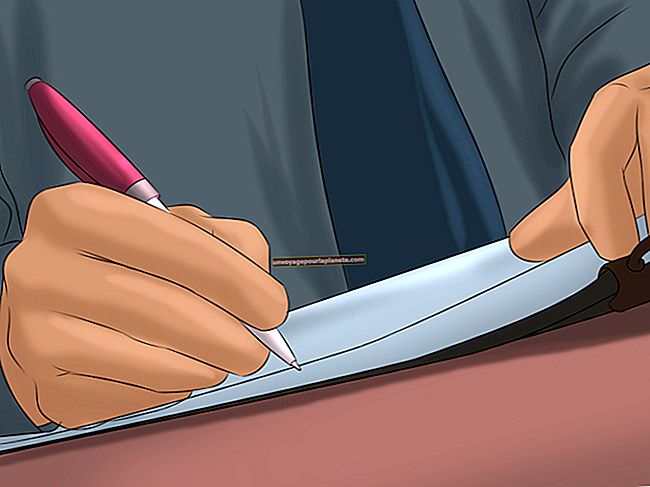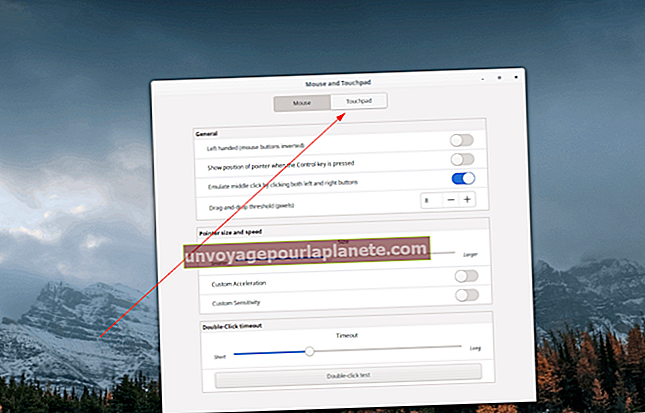پی ڈی ایف فارمیٹ سے ایکسل تک کیسے پیسٹ کریں
چونکہ سافٹ ویئر میں زیادہ پیچیدہ ترقی ہوئی ہے ، لہذا صارفین کے لئے مختلف پروگراموں کے مابین مواد تیار کرنے کا زیادہ موقع موجود ہے۔ مثال کے طور پر ، ایکسل اسپریڈشیٹ پروگرام صرف متن اور اعداد کو سنبھالنے کے لئے استعمال ہوتا تھا ، لیکن اب گراف ، فوٹو ، ویڈیو اور دیگر قسم کے مواد کو ظاہر کرسکتا ہے۔ آپ ایکسل میں پی ڈی ایف درآمد کرنا چاہتے ہیں ، لیکن یہ عمل ہمیشہ سیدھا نہیں ہوتا ہے۔ پی ڈی ایف فائل سے مواد کو ایکسل اسپریڈشیٹ میں منتقل کرنے کی کچھ حکمت عملی یہ ہیں۔
ایک تصویر کے بطور پی ڈی ایف کاپی کرنا
آپ براہ راست ایکسل میں پی ڈی ایف کاپی نہیں کرسکتے ہیں ، کیونکہ ایکسل کے پاس پی ڈی ایف فائل فارمیٹ کے لئے بلٹ ان سپورٹ نہیں ہے۔ تاہم ، آپ ایکسل میں پی ڈی ایف کے مواد کو بطور تصویر ڈسپلے کرسکتے ہیں۔ ایسا کرنے کے ل your ، اپنی پی ڈی ایف فائل میں اس وقت نیویگیٹ کریں جب تک کہ آپ جس مواد کو ایکسل میں کاپی کرنا چاہتے ہیں وہ آپ کے کمپیوٹر اسکرین پر ظاہر نہ ہو۔ دبائیں پرنٹ سکرین تصویر کو اپنے کلپ بورڈ میں کاپی کرنے کے لئے اپنے پی سی کی بورڈ کی کلید۔ اگر آپ میک استعمال کررہے ہیں تو ، اگر آپ دبائیں تو اسی اسکرین امیج کو پکڑا جاسکتا ہے کمانڈ + Ctrl + شفٹ + 3. ایکسل پر سوئچ کریں ، کسی ایسے سیل میں کلک کریں جہاں آپ چاہتے ہو کہ مواد دکھائی دے ، اور اس تصویر کو اپنی اسپریڈشیٹ میں چسپاں کریں۔ (استعمال کریں Ctrl + V تصویر چسپاں کرنے کے لئے؛ آپ اس کے ساتھ پیسٹ کو کالعدم کرسکتے ہیں Ctrl + Z).
اگر آپ پہلے سے ہی تصویری شکل میں ترمیم کرنا چاہتے ہیں تو ، سب سے آسان آپشن یہ ہے کہ تصویری ترمیم کے پروگرام میں تصویر کو چسپاں کریں جیسے عرفان ویو یا پینٹ ، تاکہ شبیہ کی سرحدوں کو تراش سکے یا اسے دوسرے طریقوں سے تبدیل کیا جاسکے۔ آپ یہ بھی استعمال کرسکتے ہیں اسکرین شاٹ ورڈ میں آپشن ، جو دستیاب ہے داخل کریں ٹول بار جب آپ کام کرلیں تو ، ترمیم شدہ تصویر کو صرف کاپی کریں اور اسے ایکسل میں چسپاں کریں۔
پی ڈی ایف ٹیکسٹ کاپی کرنا
تمام پی ڈی ایف فائلیں متن کی کاپی کرنے کی اجازت نہیں دیتی ہیں ، لیکن بہت سارے ایسا کرتے ہیں۔ معلوم کرنے کا بہترین طریقہ یہ ہے کہ آپ اپنی مطلوبہ عبارت کی کاپی کرنے کی کوشش کریں اور دیکھیں کہ یہ کام کرتا ہے یا نہیں۔ مطلوبہ متن کو براہ راست ایکسل میں چسپاں کرنے کے بجائے ، آپ اسے نوٹ پیڈ یا ورڈ جیسے ایڈیٹنگ پروگرام میں چسپاں کرنے سے بہتر ہوں گے۔ متن کی شکل اور شکل کو ایڈجسٹ کرنے کے لئے ، یا کسی بھی غلط خطوط کو صاف کرنے کے لئے ان پروگراموں کا استعمال کریں۔ جب آپ کے پاس یہ متن ہے جس طرح آپ چاہتے ہیں تو ، اپنی اسپریڈشیٹ میں کاپی کرکے پیسٹ کریں۔
اگر پی ڈی ایف ٹیکسٹ کو کاپی نہیں کیا جاسکتا ہے تو ، اس بات کو ذہن میں رکھیں کہ آپ اسے کسی شبیہہ کی طرح سلوک کرسکتے ہیں اور اسے اس طرح ایکسل میں چسپاں کرسکتے ہیں۔ تاہم ، متن قابل تدوین نہیں ہوگا۔
ایک پی ڈی ایف سے ٹیبل کاپی کرنا
ٹیبلولر ڈیٹا کو پی ڈی ایف سے اسپریڈشیٹ میں منتقل کرنا سب کا مشکل عمل ہے کیونکہ اس میں بہت سارے متغیرات شامل ہیں کہ پی ڈی ایف میں ٹیبل اور ٹیکسٹ کو کس طرح فارمیٹ کیا جاتا ہے اور حتمی معلومات ایکسل میں کیسے ظاہر ہوسکتی ہے۔ یہ دیکھنے کے لئے ان طریقوں کو آزمائیں کہ کون سا بہتر کام کرتا ہے:
- کاپی اور پیسٹ کرنے کی براہ راست کوشش سے اسی طرح شروع کریں ، جیسے آپ متن کے ساتھ کرتے ہو۔ قسمت کے ساتھ ، اعداد و شمار اپنے آپ کو ایکسل میں صاف ستھرا کالموں اور قطاروں میں ترتیب دیں گے ، بالکل اسی طرح جس طرح آپ نے امید کی تھی۔ کے ساتھ ایک چھوٹا پل پل ڈاؤن مینو چسپاں کریں اختیارات آپ اپنے مواد کو پیسٹ کرتے ہی ایکسل میں کھول سکتے ہیں۔ اپنی مطلوبہ نتائج کے حصول کے ل different مختلف اختیارات آزمانے کیلئے اسے استعمال کریں۔
- متبادل کے طور پر ، ڈیٹا ٹیبل کو ورڈ ، یا کسی اور ورڈ پروسیسنگ پروگرام میں کاپی اور پیسٹ کریں۔ اس کے بعد ٹیبل کو ورڈ سے ایکسل میں کاپی / پیسٹ کریں۔ اس نقطہ نظر کی متعدد مختلف حالتوں کو آزمائیں۔ کلام کا خصوصی پیسٹ کریں کمانڈ آپ کو کئی مختلف فارمیٹس میں ڈیٹا پیسٹ کرنے کی سہولت دیتا ہے ، جیسے غیر ساختہ متن یا ایچ ٹی ایم ایل کی شکل. ہر آپشن ورڈ اور ایکسل میں الگ الگ دکھائے گا ، لہذا اس کا استعمال کریں جو بہترین نتیجہ دیتا ہے۔
اشارہ
ورڈ میں ڈیٹا چسپاں کرنے کے بعد ، متن کو ٹیبل میں تبدیل کریں اختیار کی فہرست کے تحت چالو ہے ٹیبل احکامات آپ اپنے ڈیٹا کو صاف کرنے کے لئے اس کا استعمال کرسکتے ہیں۔